SKETCHUP建模基本步骤
SketchUp(草绘大师)学习心得
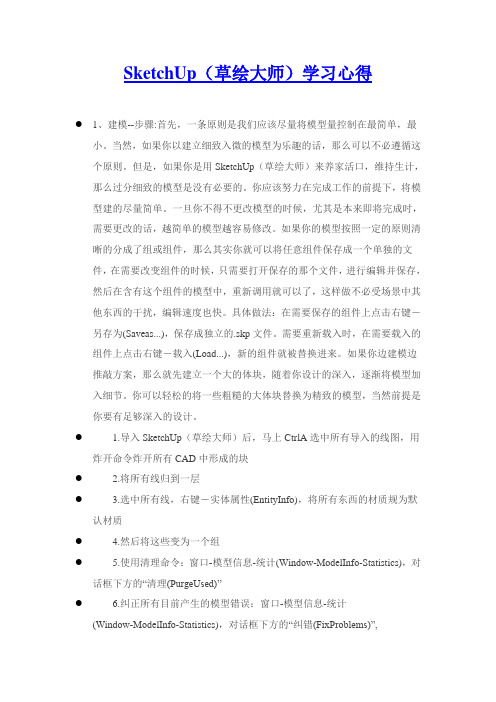
SketchUp(草绘大师)学习心得●1、建模--步骤:首先,一条原则是我们应该尽量将模型量控制在最简单,最小。
当然,如果你以建立细致入微的模型为乐趣的话,那么可以不必遵循这个原则。
但是,如果你是用SketchUp(草绘大师)来养家活口,维持生计,那么过分细致的模型是没有必要的。
你应该努力在完成工作的前提下,将模型建的尽量简单。
一旦你不得不更改模型的时候,尤其是本来即将完成时,需要更改的话,越简单的模型越容易修改。
如果你的模型按照一定的原则清晰的分成了组或组件,那么其实你就可以将任意组件保存成一个单独的文件,在需要改变组件的时候,只需要打开保存的那个文件,进行编辑并保存,然后在含有这个组件的模型中,重新调用就可以了,这样做不必受场景中其他东西的干扰,编辑速度也快。
具体做法:在需要保存的组件上点击右键-另存为(Saveas...),保存成独立的.skp文件。
需要重新载入时,在需要载入的组件上点击右键-载入(Load...),新的组件就被替换进来。
如果你边建模边推敲方案,那么就先建立一个大的体块,随着你设计的深入,逐渐将模型加入细节。
你可以轻松的将一些粗糙的大体块替换为精致的模型,当然前提是你要有足够深入的设计。
● 1.导入SketchUp(草绘大师)后,马上CtrlA选中所有导入的线图,用炸开命令炸开所有CAD中形成的块● 2.将所有线归到一层● 3.选中所有线,右键-实体属性(EntityInfo),将所有东西的材质规为默认材质● 4.然后将这些变为一个组● 5.使用清理命令:窗口-模型信息-统计(Window-ModelInfo-Statistics),对话框下方的“清理(PurgeUsed)”● 6.纠正所有目前产生的模型错误:窗口-模型信息-统计(Window-ModelInfo-Statistics),对话框下方的“纠错(FixProblems)”,●8.在CAD导入图编成的组上点击右键,选择“锁定(Lock)”,锁定这个组后,你就不会轻易地误删误改你的底图了.●9.作为底图,在它上面重新描一遍以上所有操作都是必须的,不要怕麻烦,万事开头难,省了这几步,以后就有你受的了。
sketch up草图大师基本操作
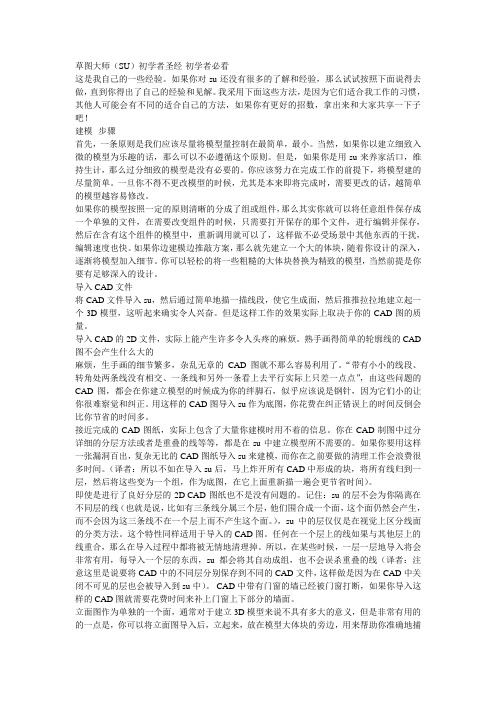
草图大师(SU)初学者圣经-初学者必看这是我自己的一些经验。
如果你对su还没有很多的了解和经验,那么试试按照下面说得去做,直到你得出了自己的经验和见解。
我采用下面这些方法,是因为它们适合我工作的习惯,其他人可能会有不同的适合自己的方法,如果你有更好的招数,拿出来和大家共享一下子吧!建模--步骤首先,一条原则是我们应该尽量将模型量控制在最简单,最小。
当然,如果你以建立细致入微的模型为乐趣的话,那么可以不必遵循这个原则。
但是,如果你是用su来养家活口,维持生计,那么过分细致的模型是没有必要的。
你应该努力在完成工作的前提下,将模型建的尽量简单。
一旦你不得不更改模型的时候,尤其是本来即将完成时,需要更改的话,越简单的模型越容易修改。
如果你的模型按照一定的原则清晰的分成了组或组件,那么其实你就可以将任意组件保存成一个单独的文件,在需要改变组件的时候,只需要打开保存的那个文件,进行编辑并保存,然后在含有这个组件的模型中,重新调用就可以了,这样做不必受场景中其他东西的干扰,编辑速度也快。
如果你边建模边推敲方案,那么就先建立一个大的体块,随着你设计的深入,逐渐将模型加入细节。
你可以轻松的将一些粗糙的大体块替换为精致的模型,当然前提是你要有足够深入的设计。
导入CAD文件将CAD文件导入su,然后通过简单地描一描线段,使它生成面,然后推推拉拉地建立起一个3D模型,这听起来确实令人兴奋。
但是这样工作的效果实际上取决于你的CAD图的质量。
导入CAD的2D文件,实际上能产生许多令人头疼的麻烦。
熟手画得简单的轮廓线的CAD 图不会产生什么大的麻烦,生手画的细节繁多,杂乱无章的CAD图就不那么容易利用了。
“带有小小的线段、转角处两条线没有相交、一条线和另外一条看上去平行实际上只差一点点”,由这些问题的CAD图,都会在你建立模型的时候成为你的绊脚石,似乎应该说是钢针,因为它们小的让你很难察觉和纠正。
用这样的CAD图导入su作为底图,你花费在纠正错误上的时间反倒会比你节省的时间多。
SKETCHUP建模基本步骤

SKETCHUP模基本步骤1、准备导图之前的准备工作2、导入CADt件3、拉伸各个楼层体块4、开窗开门(是否建窗框,根据实际情况需要进行)5、添加阳台(阳台制作的深度按实际情况需要进行)室外楼梯等外部需要制作的构件。
6、添加页面,确定模的观测视角定位。
7、导出至JPG图象文件,为后期处理阶段提供建筑图片。
一、在导入CAD之前须先做以下准备工作:L在DWGt件中根据实际情况把不需要的线条,图层,全部活除掉。
注意:①活理过程要充分考虑草图立面体块的进退关系,保证内部需要的墙体不被活除。
②将CAD图形导出,在导出图形时根据需要可以将主体和阳台等分开导出。
)2.在SKETCHUP开程序中,选择“查看”中“用户设置”命令,在出现的对话框中:①将“设置基本单位”选择项中“单位形式”选择为“十进位”模式。
②在“渲染”选项中将“显示轮廓”选择一项进行取消选择。
此项操作是为了保证导入的dwg文件中线条变成细线,以便精确的建模。
(此操作步骤也可以在导入dwg文件之后进行,产生效果前后是一样的。
)二、DWG:件的导入:1.选择菜单中的“文件”选项,选择其中的“导入”命令,在其子菜单中选择“导入DWG/DXF选项。
之后系统会自动跳出一个对话框,在对话框的右下角有一个“选项,,”,点击之后会出来一个新的对话框,在此对话框中选择“单位” 为mm,(此选项中建议使用此单位,选择此单位是为了保证导入sketchup的cad图与cad中的图比例保持1: 1,这样在建模型中就可以保证在由平面生成立体的时候,高度按照实际尺寸来进行拉伸。
2.然后选择要导入的dwg图文件选择“导入”命令。
cad图自动导入sketchup 中。
三、模型的建立:㈠、导入sketchup中的cad图的处理:1.将导入sketchup中的cad图进行编组A,B,C,D ,,(各层平面分别编组,如有导入的立面,立面也要进行分别编组)。
2.将A,B,C,D,, copy 一个A' ,B ' ,C' ,D ',,,作为参照。
(完整版)SketchUp草图大师最全教程
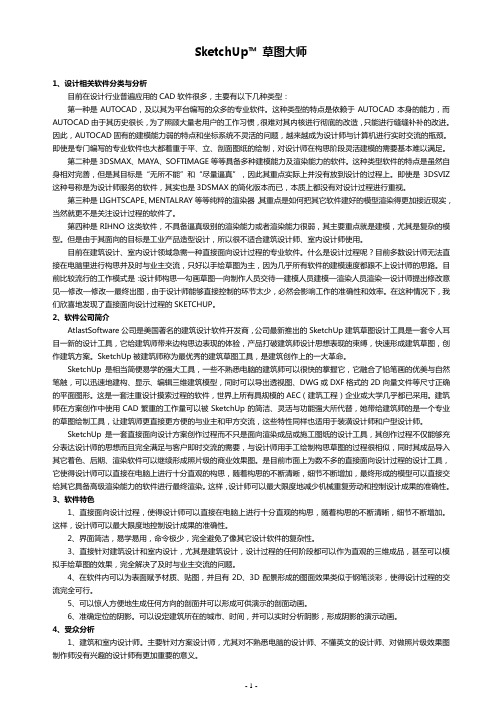
SketchUp™草图大师1、设计相关软件分类与分析目前在设计行业普遍应用的CAD软件很多,主要有以下几种类型:第一种是AUTOCAD,及以其为平台编写的众多的专业软件。
这种类型的特点是依赖于AUTOCAD本身的能力,而AUTOCAD由于其历史很长,为了照顾大量老用户的工作习惯,很难对其内核进行彻底的改造,只能进行缝缝补补的改进。
因此,AUTOCAD固有的建模能力弱的特点和坐标系统不灵活的问题,越来越成为设计师与计算机进行实时交流的瓶颈。
即使是专门编写的专业软件也大都着重于平、立、剖面图纸的绘制,对设计师在构思阶段灵活建模的需要基本难以满足。
第二种是3DSMAX、MAYA、SOFTIMAGE等等具备多种建模能力及渲染能力的软件。
这种类型软件的特点是虽然自身相对完善,但是其目标是“无所不能”和“尽量逼真”,因此其重点实际上并没有放到设计的过程上。
即使是3DSVIZ 这种号称是为设计师服务的软件,其实也是3DSMAX的简化版本而已,本质上都没有对设计过程进行重视。
第三种是LIGHTSCAPE、MENTALRAY等等纯粹的渲染器,其重点是如何把其它软件建好的模型渲染得更加接近现实,当然就更不是关注设计过程的软件了。
第四种是RIHNO这类软件,不具备逼真级别的渲染能力或者渲染能力很弱,其主要重点就是建模,尤其是复杂的模型。
但是由于其面向的目标是工业产品造型设计,所以很不适合建筑设计师、室内设计师使用。
目前在建筑设计、室内设计领域急需一种直接面向设计过程的专业软件。
什么是设计过程呢?目前多数设计师无法直接在电脑里进行构思并及时与业主交流,只好以手绘草图为主,因为几乎所有软件的建模速度都跟不上设计师的思路。
目前比较流行的工作模式是:设计师构思—勾画草图—向制作人员交待—建模人员建模—渲染人员渲染—设计师提出修改意见—修改—修改—最终出图,由于设计师能够直接控制的环节太少,必然会影响工作的准确性和效率。
在这种情况下,我们欣喜地发现了直接面向设计过程的SKETCHUP。
sketchup教学大纲
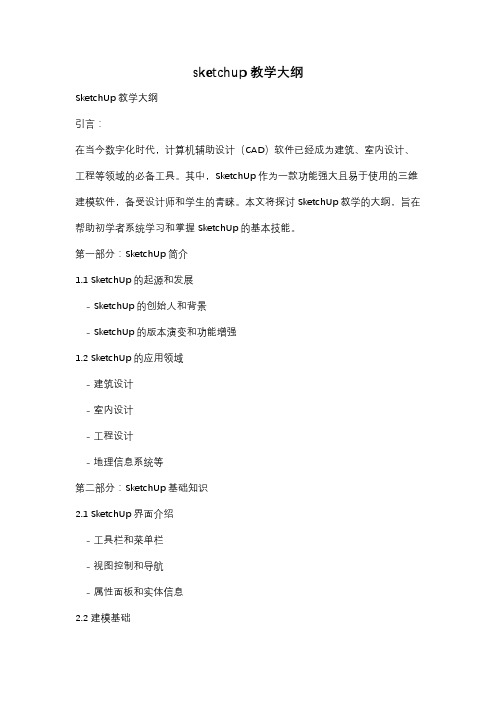
sketchup教学大纲SketchUp教学大纲引言:在当今数字化时代,计算机辅助设计(CAD)软件已经成为建筑、室内设计、工程等领域的必备工具。
其中,SketchUp作为一款功能强大且易于使用的三维建模软件,备受设计师和学生的青睐。
本文将探讨SketchUp教学的大纲,旨在帮助初学者系统学习和掌握SketchUp的基本技能。
第一部分:SketchUp简介1.1 SketchUp的起源和发展- SketchUp的创始人和背景- SketchUp的版本演变和功能增强1.2 SketchUp的应用领域- 建筑设计- 室内设计- 工程设计- 地理信息系统等第二部分:SketchUp基础知识2.1 SketchUp界面介绍- 工具栏和菜单栏- 视图控制和导航- 属性面板和实体信息2.2 建模基础- 绘制线段和形状- 编辑和修改形状- 绘制和编辑曲线- 绘制和编辑曲面2.3 3D建模技巧- 绘制复杂形状- 使用组和组件- 使用组织和图层- 使用组件库和扩展插件第三部分:高级建模技巧3.1 建筑设计技巧- 绘制楼层平面图- 绘制立面和房屋外观 - 创建屋顶和天花板- 添加门窗和家具3.2 室内设计技巧- 绘制室内布局- 添加家具和装饰品- 设置光照和材质- 渲染和导出图片3.3 工程设计技巧- 绘制工程图纸- 创建构件和装配- 进行碰撞检测和分析- 输出模型和数据第四部分:实践项目4.1 建筑设计项目- 设计一个简单的住宅- 添加材质和光照效果- 渲染和导出项目图纸4.2 室内设计项目- 设计一个客厅或卧室- 添加家具和装饰品- 调整光照和材质效果4.3 工程设计项目- 设计一个简单的桥梁或机械装置- 添加构件和装配- 进行碰撞检测和分析结论:通过本教学大纲,初学者将能够系统地学习和掌握SketchUp的基本技能和高级建模技巧。
无论是从事建筑、室内设计还是工程领域,SketchUp都将成为您的得力助手。
通过实践项目的练习,学员将能够更好地应用所学知识,提高设计效果和工作效率。
学会使用SketchUp进行建模与渲染的窍门

学会使用SketchUp进行建模与渲染的窍门第一章:了解SketchUp软件SketchUp是一款专业的3D建模与渲染软件,它通过简单直观的操作界面和强大的功能,成为了众多设计师和建筑师的首选工具。
本章将介绍SketchUp的基本概念和工具。
1.1 SketchUp的界面SketchUp的界面由菜单栏、工具栏、绘图区域和属性面板组成。
熟悉界面布局可以提高工作效率。
1.2 建模基础了解基本的建模操作是使用SketchUp的前提。
包括创建线段、绘制面型、创建体型等。
建议在学习建模之前先参考一些基础教程。
1.3 快捷键熟练掌握SketchUp的快捷键可以大大提高工作效率。
常用的快捷键包括:M(移动)、R(旋转)、S(缩放)等。
第二章:建模技巧本章将介绍一些在SketchUp中常用的建模技巧,包括组、组件和图层的应用。
2.1 组组是SketchUp中重要的概念之一,它可以将多个实体对象合并为一个整体,方便移动、复制和编辑。
使用组可以更好地组织模型。
2.2 组件组件是可重复使用的对象,它可以在模型中多次出现,并且改变一个组件的属性会影响到所有实例。
使用组件可以简化模型的构建和编辑。
2.3 图层图层是控制模型可见性和可编辑性的工具。
合理使用图层可以方便地管理复杂的模型并提高工作效率。
第三章:模型精细化处理本章将介绍一些对模型进行精细化处理和装饰的技巧,如纹理贴图、边角处理和细节增加。
3.1 纹理贴图给模型添加纹理贴图可以提高其视觉效果。
SketchUp支持导入各种常见的图片格式,并可以对贴图进行调整和编辑。
3.2 边角处理模型的边角处理可以使其更加自然和真实。
通过使用圆角工具或者细分工具,可以对边角进行修整和调整。
3.3 细节增加为模型增加一些细节可以使其更具真实感。
可以使用绘图工具添加细节,比如雕刻工具、推拉工具等。
第四章:渲染技术本章将介绍一些常用的渲染技术和插件,使模型在呈现时更加逼真、细腻。
4.1 灯光设置合理的灯光设置可以为模型增加立体感和逼真度。
sketch up草图大师基本操作
草图大师(SU)初学者圣经-初学者必看这是我自己的一些经验。
如果你对su还没有很多的了解和经验,那么试试按照下面说得去做,直到你得出了自己的经验和见解。
我采用下面这些方法,是因为它们适合我工作的习惯,其他人可能会有不同的适合自己的方法,如果你有更好的招数,拿出来和大家共享一下子吧!建模--步骤首先,一条原则是我们应该尽量将模型量控制在最简单,最小。
当然,如果你以建立细致入微的模型为乐趣的话,那么可以不必遵循这个原则。
但是,如果你是用su来养家活口,维持生计,那么过分细致的模型是没有必要的。
你应该努力在完成工作的前提下,将模型建的尽量简单。
一旦你不得不更改模型的时候,尤其是本来即将完成时,需要更改的话,越简单的模型越容易修改。
如果你的模型按照一定的原则清晰的分成了组或组件,那么其实你就可以将任意组件保存成一个单独的文件,在需要改变组件的时候,只需要打开保存的那个文件,进行编辑并保存,然后在含有这个组件的模型中,重新调用就可以了,这样做不必受场景中其他东西的干扰,编辑速度也快。
如果你边建模边推敲方案,那么就先建立一个大的体块,随着你设计的深入,逐渐将模型加入细节。
你可以轻松的将一些粗糙的大体块替换为精致的模型,当然前提是你要有足够深入的设计。
导入CAD文件将CAD文件导入su,然后通过简单地描一描线段,使它生成面,然后推推拉拉地建立起一个3D模型,这听起来确实令人兴奋。
但是这样工作的效果实际上取决于你的CAD图的质量。
导入CAD的2D文件,实际上能产生许多令人头疼的麻烦。
熟手画得简单的轮廓线的CAD 图不会产生什么大的麻烦,生手画的细节繁多,杂乱无章的CAD图就不那么容易利用了。
“带有小小的线段、转角处两条线没有相交、一条线和另外一条看上去平行实际上只差一点点”,由这些问题的CAD图,都会在你建立模型的时候成为你的绊脚石,似乎应该说是钢针,因为它们小的让你很难察觉和纠正。
用这样的CAD图导入su作为底图,你花费在纠正错误上的时间反倒会比你节省的时间多。
SketchUp 实用操作手册
2.建模步骤
2.1 建筑专业单体方案建模步骤:
一,设计总平面,确定轴网
根据设计要求布置用地,大致设计出相对合理的柱网轴线,这一步建议徒手作图设计,作为方案起始阶段,不需表达建筑形态还是手画来的快。
二,拉出建筑的整体体量
根据初步的构思可以在SK中用辅助线定下轴线,轴线写块,方便调用。在轴线上作出建筑的底部轮廓,按层一层层的拉伸致建筑高度。对变平面的层可以直接以轴线为基础进行分面,拉伸。这时可以进一步推敲建筑的形体关系和体量,用加减法等常用的建筑手法对建筑的形体进行细化和调整,但要以基本的轴线和结构常识为依托,保证建筑形体的可实现性,和合理性,在这一步中所有的形体都是以简单面的形式来达到的,方便修改。关于建筑内部的房间分割建议也是要表达的,因为有些立面形式是由功能导致的。内部空间分割也是用单面分割,建议标准层写组件,在按层堆积,便于后面的修改。
相对于调整CAD平面工作量和难度要小得多,关于景观和道路要表达的内容基本上属于平面图形分块填材质,这里就不介绍了。
1.1.3内部表现这里指的是室内设计专业,室内建模只表达建筑的某空间内部,与建筑外观无关。但要求室内的结构体系,梁柱,内墙,室内高差等开始建模时就要详细的表达,这里建议直接导入CAD建模。其他装潢和套入组建过程就不一一介绍了。
2.2.5贴图
贴图中建议对块附材质,如果前面的步骤都合理建块的话应很方便。这里要提一下的是,单独对面附材质可能会造成正反两面材质不统一,透明体一面透,一面不透的情况。模型完成后可以阶段性成图,相比方案草模,这一步的模型可以导出比较真实地平立剖面和一些内部视点了。
三,细化立面
在比较成型的建筑体块上可以考虑虚实关系,开窗形式,立面构件和一些其他因素,建议除了虚实关系直接可以用透明贴图表示,大部分的立面构件如飘板,百叶等都各自成组,避免与上一步的整体形体连在一起,给后面可能的修改造成困难。以上三步基本上可以对建筑有一个初步的方案定案,可以作为一个阶段的方案成果进行出图了。
SKETCHUP如何高效建模技巧!!
SKETCHUP如何高效建模技巧!!SKETChup如何高效建模1、准备导图之前的准备工作2、导入CAD文件3、拉伸各个楼层体块4、开窗开门(是否建窗框,根据实际情况需要进行)5、添加阳台(阳台制作的深度按实际情况需要进行)室外楼梯等外部需要制作的构件。
6、添加页面,确定模的观测视角定位。
7、导出至JPG图象文件,为后期处理阶段提供建筑图片。
一、在导入CAD之前须先做以下准备工作:⒈在DWG文件中根据实际情况把不需要的线条,图层,全部清除掉。
注意:①清理过程要充分考虑草图立面体块的进退关系,保证内部需要的墙体不被清除。
②将CAD图形导出,在导出图形时根据需要可以将主体和阳台等分开导出。
)2. 在SKETCHUP打开程序中,选择“查看”中“用户设置”命令,在出现的对话框中:①将“设置基本单位”选择项中“单位形式”选择为“十进位”模式。
②在“渲染”选项中将“显示轮廓”选择一项进行取消选择。
此项操作是为了保证导入的dwg文件中线条变成细线,以便精确的建模。
(此操作步骤也可以在导入dwg文件之后进行,产生效果前后是一样的。
)二、DWG文件的导入:1. 选择菜单中的“文件”选项,选择其中的“导入”命令,在其子菜单中选择“导入DWG/DXF”选项。
之后系统会自动跳出一个对话框,在对话框的右下角有一个“选项……”,点击之后会出来一个新的对话框,在此对话框中选择“单位”为mm,(此选项中建议使用此单位,选择此单位是为了保证导入sketchup的cad 图与cad中的图比例保持1:1,这样在建模型中就可以保证在由平面生成立体的时候,高度按照实际尺寸来进行拉伸。
2. 然后选择要导入的dwg图文件选择“导入”命令。
cad图自动导入sketchup 中。
三、模型的建立:㈠、导入sketchup中的cad图的处理:1. 将导入sketchup中的cad图进行编组A,B,C,D……(各层平面分别编组,如有导入的立面,立面也要进行分别编组)。
使用SketchUp进行建筑设计和可视化
使用SketchUp进行建筑设计和可视化一、引言随着科技的快速发展,建筑设计和可视化已经不再依赖于手工绘图和物理模型。
如今,借助专业的建筑设计软件,设计师能够更加高效地进行建筑设计和可视化。
SketchUp作为一款功能强大且易于使用的建筑设计和可视化软件,成为了众多设计师的首选。
本文将重点介绍使用SketchUp进行建筑设计和可视化的具体方法和技巧。
二、SketchUp概述SketchUp是由Trimble公司开发的一款三维建模软件。
其简单直观的用户界面和强大的功能使得建筑设计师能够快速创作、修改和可视化建筑设计方案。
SketchUp拥有丰富的可视化工具和插件,满足了设计师对于真实感和细节的需求。
三、建筑设计基础在使用SketchUp进行建筑设计之前,建筑设计师需要具备一定的建筑设计基础。
了解建筑术语和常见的设计原理,熟悉建筑构造和空间布局对于使用SketchUp进行建筑设计非常重要。
只有准确理解建筑设计的基本概念,才能更好地利用SketchUp进行建筑设计和可视化。
四、建筑模型创建在使用SketchUp进行建筑设计时,建筑模型的创建是首要任务。
SketchUp提供了丰富的绘图工具和建模方法,设计师可以根据自己的需求选择合适的方式进行建模。
建筑模型创建的基本步骤包括:绘制基础轮廓,提取墙体和创建屋顶,绘制窗户和门等详细元素。
通过灵活运用SketchUp的工具和技巧,设计师能够创建出精确的建筑模型。
五、材质和纹理应用一个成功的建筑设计需要注重细节和真实感。
在SketchUp中,设计师可以通过应用材质和纹理来增加建筑模型的真实感。
SketchUp提供了丰富的材质库,设计师可以选择适合自己设计风格的材质进行应用。
此外,设计师也可以使用纹理工具自定义材质纹理,增加建筑模型的质感和细节。
六、灯光设置和渲染在建筑设计和可视化中,灯光的设置起着至关重要的作用。
通过合理的灯光设置,设计师可以模拟不同时间和场景下的光照效果,增加建筑模型的艺术感和真实感。
- 1、下载文档前请自行甄别文档内容的完整性,平台不提供额外的编辑、内容补充、找答案等附加服务。
- 2、"仅部分预览"的文档,不可在线预览部分如存在完整性等问题,可反馈申请退款(可完整预览的文档不适用该条件!)。
- 3、如文档侵犯您的权益,请联系客服反馈,我们会尽快为您处理(人工客服工作时间:9:00-18:30)。
SKETCHUP建模基本步骤1、准备导图之前的准备工作2、导入CAD文件3、拉伸各个楼层体块4、开窗开门(是否建窗框,根据实际情况需要进行)5、添加阳台(阳台制作的深度按实际情况需要进行)室外楼梯等外部需要制作的构件。
6、添加页面,确定模的观测视角定位。
7、导出至JPG图象文件,为后期处理阶段提供建筑图片。
一、在导入CAD之前须先做以下准备工作:⒈在DWG文件中根据实际情况把不需要的线条,图层,全部清除掉。
注意:①清理过程要充分考虑草图立面体块的进退关系,保证内部需要的墙体不被清除。
②将CAD图形导出,在导出图形时根据需要可以将主体和阳台等分开导出。
)2. 在SKETCHUP打开程序中,选择“查看”中“用户设置”命令,在出现的对话框中:①将“设置基本单位”选择项中“单位形式”选择为“十进位”模式。
②在“渲染”选项中将“显示轮廓”选择一项进行取消选择。
此项操作是为了保证导入的dwg文件中线条变成细线,以便精确的建模。
(此操作步骤也可以在导入dwg文件之后进行,产生效果前后是一样的。
)二、DWG文件的导入:1. 选择菜单中的“文件”选项,选择其中的“导入”命令,在其子菜单中选择“导入DWG/DXF”选项。
之后系统会自动跳出一个对话框,在对话框的右下角有一个“选项……”,点击之后会出来一个新的对话框,在此对话框中选择“单位”为mm,(此选项中建议使用此单位,选择此单位是为了保证导入sketchup的cad图与cad中的图比例保持1:1,这样在建模型中就可以保证在由平面生成立体的时候,高度按照实际尺寸来进行拉伸。
2. 然后选择要导入的dwg图文件选择“导入”命令。
cad图自动导入sketchup中。
三、模型的建立:㈠、导入sketchup中的cad图的处理:1. 将导入sketchup中的cad图进行编组A,B,C,D……(各层平面分别编组,如有导入的立面,立面也要进行分别编组)。
2. 将A,B,C,D……copy一个A’,B’,C’,D’……,作为参照。
放在第一次编组A,B,C,D……旁。
(以便在建模型时候遇到有疑难的形状或者是不容易做的图形的时候,将此组A’,B’,C’,D’……炸开,从中选择所需要的部分进行拉伸,将拉伸后所形成体块放入主体模型中。
)。
㈡、sketchup模型的建造:1. 墙体制作在A,B,C,D……上建立模型,充分利用矩形命令在平面上形成平面闭合图形(平面只要是闭合的,闭合部分内部就自动带有一种填充颜色,)以便进行拉伸平面生成立体。
[面A(一层平面)只是起到建模尺寸定位衡量的作用。
] 在体块拉伸高度时候,在建模型界面右下侧数据框中可以输入相应的高度,要注意将建立的模型按照实际需要进行清楚的编组。
如果没有特殊情况一般方法都是分层拉伸,之后建立组块,将建好的各个层组块进行上下拼接。
形成建筑的主体。
2. 窗户制作墙体拉伸可以不先不考虑窗洞的问题,在体块墙体拉伸完毕之后,再在墙面上开窗洞,开窗洞的方法不一,我习惯的是用把墙体边缘线偏移至应该开窗洞边缘,上下左右各一条a,b ,c,d,,之后将a,b ,c,d,四条线条中两端多余部分删除,选中墙面上a,b ,c,d四条线段围合成的区域,向建筑内部进行推拉命令(推拉深度与当面墙体的墙体厚度一样。
)窗框的制作在立面中运用矩形命令形成闭和窗框平面,之后对其进行拉伸,形成窗户,并将其编成组。
3. 玻璃制作在不同退进关系的墙面上的窗户单独制作玻璃,并和相对应的窗框组组合成一个新的组合,以便移动和管理,(可以做成一个层来进行管理)。
如果是多层的模型,且上下层玻璃在竖直方向上在同一面上,则可以采用顶层至底层通长制作一块大玻璃来表示(这样有利于此种情况下玻璃的管理)。
4. 台阶制作台阶的制作,建议在一层建模结束后建造,台阶(或室外楼梯)建成后将其作成一个组件,并将其放在相应的位置。
5. 阳台的制作阳台的制作要和整体建筑的制作分开进行,并制作成组,以保证阳台是一个独立的体块组合,以便日后修改。
模型完成之后,观察整体是否存在错误的地方,如果改动的地方可以在PHTOSHOP中改动,那么也可以在导入图片之后运用phtosho对错误进行修整。
四、材质的贴制:打开“查看”中的“材质查看浏览器”,如果我们需要把一个材质应用到模型中,那么我们就要将那种材质的图片掉入我们的sketchup材质库中。
方法:在“材质查看浏览器”对话框中选择“创建”按钮。
在跳出的“添加材质混合”对话框中,勾选“使用贴图”选项,系统会自动跳出一个“选择图象”对话框,从中找到你要应用的那种材质的图片之后,点击“打开”,在此后自动跳出的文件夹中选择“添加”命令。
此时关闭此对话框,在“材质查看浏览器”中“模型中”将回显示出刚才添加的材质。
点击此材质的图案,之后点击你所要附材质的模型,材质会自动附加在模型上。
如果要对模型中显示的材质的比例进行调整,那么只需点击“材质查看浏览器”中的模型中的该材质图案,之后在跳出的对话框中,选择文件夹图标右侧的“锁头”标志的右面的左右扩展和上下扩展命令,在其中数据区间输入比例,同时在调整的同时可以看到在模型中附加的该材质的比例关系变化。
五、页面的添加:1. 页面的添加方法:在sketchup应用程序中选择“页面”,点击其中的“添加页面”命令,对页面进行添加。
2. 选择适合的角度透视效果,作为一个页面(一张图片)。
要出另外一个角度的透视效果时,需要添加新的页面。
在对每一个页面如果作出角度或者阴影等的调整后产生新的效果时候,应该对其进行“页面更新”,否则此页面将不会在该页面中保存所做的相应改动。
页面更新命令在此页面标题上点鼠标右键,会出现下拉菜单,从其中选择更新命令既可。
接下来将要对模型进行相机角度效果的调整。
六、相机角度的设置:设置步骤:1. 先将“查看”中的“透视显示”选项处于取消选择状态,使模型视图变成顶视图。
2. 选择“查看”中的“相机位置”选项,之后在顶视图中点击相机所处在的位置,点住鼠标向所看的方向拉伸,至适当的位置后,此时放开鼠标,系统会自动产生操作者设置后的效果,然后输入视线的高度(人站立视线高度大约是1650mm),在“查看”中选择“透视显示”所选择的模型会自动出现设置的透视效果,视角调制结束,接下来是阴影的设置。
七、阴影的设置:1. 在“查看”中找到“阴影”选项,点击后会出现“太阳光与阴影选项”对话框。
勾选“启用阴影”。
其下面的“表面”“地面”选项中的选择是按照实际情况来进行的。
我们可以根据具体的需要来进行勾选。
2. 关于“日期/时间”,我们可根据阴影光线的审美需要来适当的调整,总之原则是使光线打在建筑上产生良好的光影效果,为建筑本身服务。
3. 关于明暗关系的调整,我们可以选择下面的“扩散”与“环境”选项,拉伸滑动条来进行调整变化。
(阴影设置的工具条在“查看”>>“工具”>>“阴影”)注意:在不需要阴影效果对建筑进行调整时,最好将阴影显示关掉,以便提高运行速度。
八、sketchup导出至图象文件:选择标题栏中“文件”>> 导出>>图象,系统自动跳出对话框(导出图象),在对话框中可以选择自己导出图象要保存位置,以及要保存的文件类型,还可以选择“选项”按钮,在跳出的“***导出图象”对话框中选择适当的分辨率和图象质量,点击确定按钮。
之后点击导出,图象会以设置的格式自动保存到你要保存的地方。
九、图象的打印:用鼠标右键点击图象,选择“用ACDSEED打印”选项,系统会跳出打印对话框,可以从中选择打印机,点击“属性”按钮,会出现打印机属性对话框,在其中可以设置纸张大小和预打印图片在纸张上显示的方向。
可以根据需要进行设置,预览,可以进行打印。
十、提醒:在拉伸体块时候,注意时刻要清除一个面上不必要的多余的线条(在清除线条时,要注意必须进入该线条(或是模型其中一个组建)所对应的相应组件中方可对其进行编辑修改,删除。
另外应该注意所删除的线条不要对模型造成任何不良的影响,例如少面变形等等现象)。
如果线条清除之后会对整个模型造成不良影响,而该线条又是整体中不需要的累赘线条,那么可以采用将该线条在其组块中隐藏起来的方法,使此线条不显示出来。
如果所隐藏的E是一个组件的次级组件(或次级组件中的东西),那么对其进行隐藏之后,若要显示此组件的时候,同样必须进入E所对应的相应组件中去更改显示。
否则将无法显示该组建。
sketchup技巧小结1、选择的时候,双击一个单独的面可以同时选中这个面和组成这个面的线2、两次双击物体上的一个面,可以选择整个物体的面和线3、使用漫游命令和相机命令的时候,可以在右下角的输入框里面输入视线的高度4、使用动态缩放命令的时候,可以输入数字+deg(例:60deg)来调整相机视角5、使用动态缩放命令的时候,可以输入数字+mm(例:35mm)来调整相机焦距6、把物体做成组群或者组件,可以在右键菜单里面的沿轴镜相里面选择镜相方式7、选择物体,用比例缩放命令,选择缩放方向以后输入-1,可以镜相物体8、利用推拉命令一次,下次运用推拉命令时双击可重复上次的尺寸9、选择物体时按住ctrl可以增加选择,按住shift可以加减选择,同时按住ctrl和shift为减选择10、shift+鼠标中键为pan功能11、当锁定一个方向时(如平行,极轴等)按住shift可保持这个锁定12、选择状态下单击物体是选线或面双击是线和面而三击可以选体选择物体后按住CTRL 用移动复制命令可以直接复制物体而如果该物体已经做成组的话复制出来的物体依然在同一组里使用橡皮檫只能删除线而不能删除面所以如果要删除一个面上杂乱的线用橡皮檫要比框选物体后用DEL命令方便13、滚轮+左键全按是pan哦,注意先按滚轮,在按左键。
14、在复制移动(按CTRL复制)后输入x/ 的数值时,如输入5/则两物体之间出现4个物体,如输入4/则两物体之间出现3个物体,阵列也一样!15、在导出cad时有一个选项(options,在save/cancel键下方),进入其中并选择边线(edges)和面(faces),导出后就线和面都有了。
16、查看--显示隐藏组件,快捷键是shift+a。
crtl+A全选,同时按住Shift和ctrl点击不想隐藏的物体,再按隐藏的快捷键就可以了17、SK-技巧-空间分割, 用画直线的工具在一表面停留(不要点击鼠标),按住SHIFT键,移动鼠标,会有一条平行于此表面的辅助线(虚线)出现,用来画空间分割是一个很好的方法。
18、su的捕捉就好象cad里面的极轴,就是比如当你移动一个物体的时候,大致的移动方向接近某个轴方向的时候,会自动捕捉,分别显示红绿蓝三色辅助线,当然画线等等操作的时候也是同样的。
19、快捷键在窗口-系统属性-快捷键里面可以设置20、在确定方向以后,可以点住SHIFT键来锁定方向21、缩放视图的时候按住shift可变为广角镜头。
